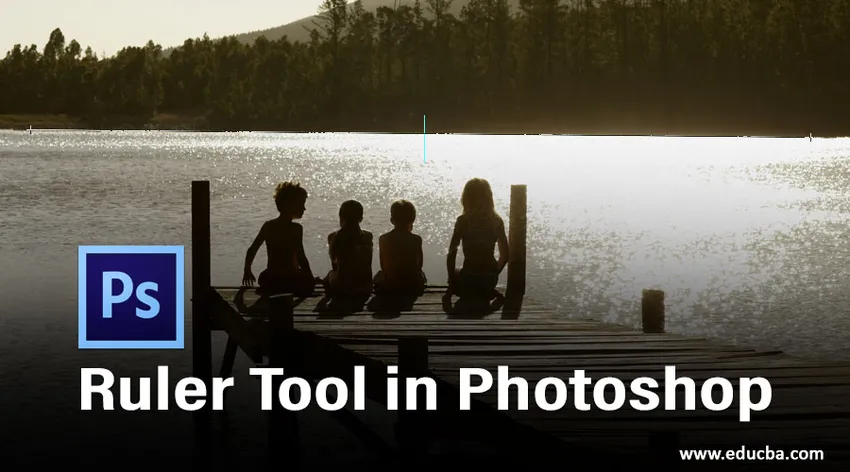
Tutvustus joonlaua tööriistaga Photoshopis
Photoshop pakub teile virtuaalset mõõdulinti, mida nimetatakse joonlaua tööriistaks. See võimaldab teil arvutada pildi kahe otsa vahemaa või ükskõik millise piirkonna nurga, mis võib olla kasulik, kui soovite dokumendis objektide suurust muuta või neid teravalt pöörata. Photoshopis saate seda kasutada ka oma pildi sirgendamiseks. Selle kasutamiseks arvutamiseks valige tööriist tööriistaribalt varjurõnga tööriistakomplektist ja see näib väikese joonlauana või klahvi Shift + I uuesti ja uuesti vajutades. Kui tööriist on aktiivses olekus, peate vaid klõpsama ja lohistama pildiakna liideses ühest otsast teise ja Photoshop analüüsib infotahvli kahe otsa vahelist kaugust. Joonriista tööriist on isegi piisavalt nutikas, et infotahvlit automaatselt varjata.
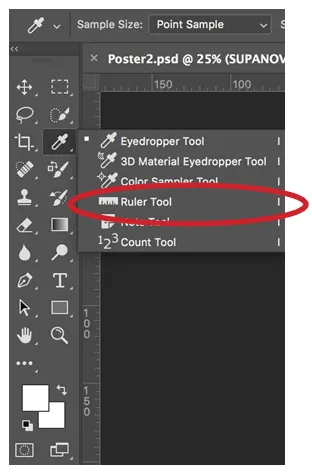
Kuidas kasutada joonlaua tööriista Photoshopis?
Selles õpetuses saate teada, kuidas kasutada joonlaua tööriista objekti mõõtmiseks ja paigutamiseks Photoshopis.
Objekti mõõtmine joonlaua tööriista abil
1. samm: selle tööriista kasutamiseks peate ainult valima selle tööriistaribalt, nagu ülal näidatud, või hoidma korduvalt tõstuklahvi + I, kuni see ilmub.
2. samm. Nüüd kahe otsa vahelise kauguse arvutamiseks peate klõpsama vasakul hiirel ja hoidma seda algusest lõpus ning lohistama hiirt lõpuni ja seejärel hiirenupust lahti lasta. Näiteks teeme pildi oranžist ja mõõdame seda allpool näidatud viisil:
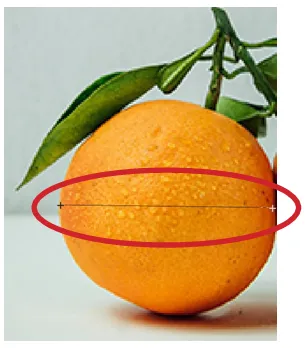
- Tulemust saab näha allpool. Kahe otsa vahemaa on umbes 120 pikslit.

Joonlaua tööriista kasutamisel pakub suvandiriba teile mõnda teavet, mis hõlmab allpool toodud väärtusi.
- X, Y: rea alguse X ja Y koordinaadid: Näiteks kui alustate horisontaaljoonel 1-tollise kohaga ja vertikaalse joonlaua 3-tollise kohaga, siis X ja Y väärtused on suvandiribaks on vastavalt 1, 0 ja 3, 0. (Valite joonlaual X ja Y väärtuste täiendused Photoshopi eelistustes.)
- W: See on erinevus teie alguspunkti X-koordinaadi ja lõpp-punkti X-koordinaadi vahel. Näiteks kui lõpp-punkt asub vasakpoolsest äärest 900 pikslit ja alguspunkt asub 800 pikslit vasakpoolsest äärmusest, oleks W sel juhul 100 (900-800).
- H: See on erinevus teie alguspunkti Y-koordinaadi ja lõpp-punkti Y-koordinaadi vahel. Näiteks kui lõpp-punkt asub vasakpoolsest äärest 1000 pikslit ja alguspunkt asub 800 pikslit vasakpoolsest vasakpoolsusest, oleks W sel juhul -200 (800-1000).
- V: algusjoone nurk või kahe sirge vaheline nurk.
- L1: liini täielik ulatus. Sellel alternatiivil on tegelik vahemaa kahe otsa vahel. Ülaltoodud näites on L1 väärtus 120, mis ütleb, et kahe otsa vaheline kaugus on 120 pikslit. L1 saab ka füüsiliselt mõõta, kasutades Pythagorase teoreemi, Laiust (W) ja Kõrgust (H).
- L2: teise rea kogupikkus. See alternatiiv töötab ainult siis, kui soovime koos esimese reaga mõõta teist uut liini.
- Kihi sirgendamine: pilti saab sirgendada ka joonlaua tööriista abil. Lihtsalt looge kahe kujutisekihi vahele joon, mille soovite joonlauaga joondada, ja seejärel klõpsake suvandiribal asuvat nuppu Sirge kiht.
- Kustuta: praeguste mõõtmete eemaldamiseks klõpsake nuppu Kustuta.
Nurga mõõtmine joonlaua tööriista abil
Kasutame sama näidet nagu ülalpool:
1. samm: selle tööriista kasutamiseks peate ainult valima selle tööriistaribalt, nagu ülal näidatud, või hoidma korduvalt tõstuklahvi + I, kuni see ilmub.
2. samm: klõpsake esimese rea alguspunktis ja lohistage see viimasele positsioonile. Esimese rea tootmiseks laske hiirenupul lahti.

3. samm: pange klahv Alt alla (Maci jaoks võtmeklahv) ja vajutage esimese rea lõpp-punkti, mida peate nurga arvutamiseks kasutama.
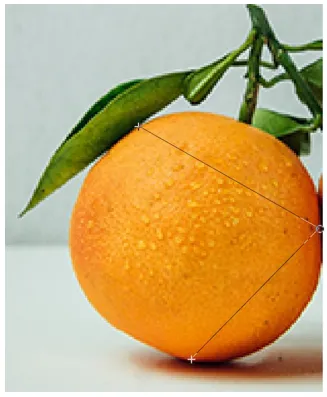
- Saadud nurk on 75, 2 kraadi.

Kujutise sirgendamine
Selle tutvustamiseks kasutame oranži ja banaani pildi näidet.
1. samm: asetage mõlemad pildid armatuurlauale.
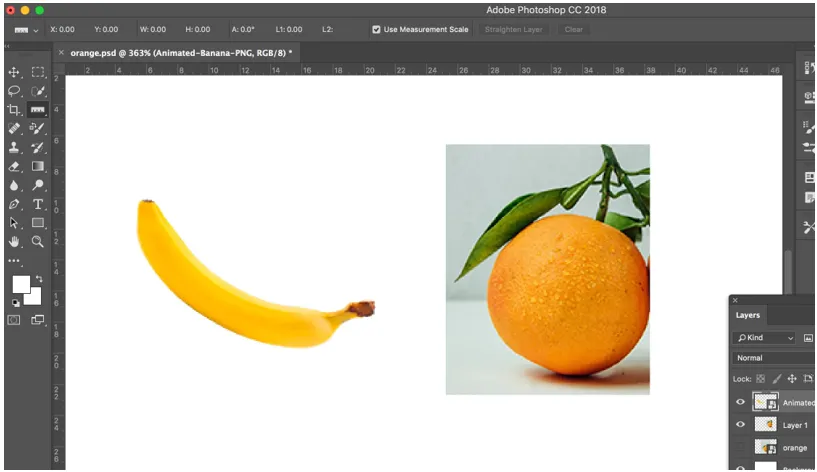
2. samm: valige tööriistaribalt tööriist Joonlaud.
3. samm: klõpsake esimese rea alguspunktis ja lohistage see viimasele positsioonile. Liini saamiseks laske hiire nupul lahti.
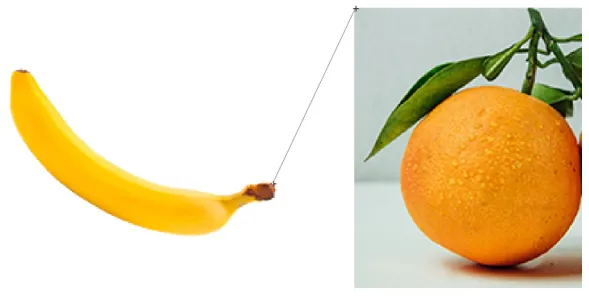
4. samm: pärast joone loomist klõpsake ülaosas suvandiribal käsul Sirge kiht ja sirgendage pilt. Saate allpool toodud tulemuse.
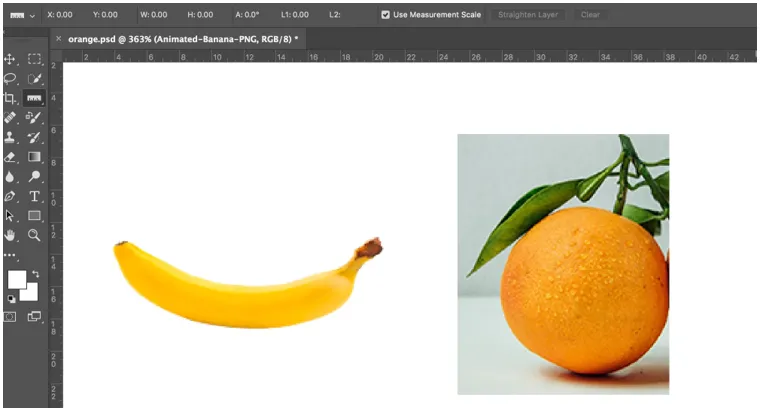
- Valitsejad iseenesest on märgatavalt kohanemisvõimelised. Nende suurust saate muuta, toota rohkem kui ühte algus- ja lõpp-punkti ning sulgeda need nii, et kõik värsked punktid peavad olema täpsuse täpsuse tagamiseks arvutusmärgistustega koos. Ekraani kõrval on liikumistega kaasas isegi horisontaalsed ja vertikaalsed kursorid, nii et teate iga kord oma hiire täpset asukohta piki X- ja Y-telge.
Järeldus
Sel moel saab joonlaua tööriista kasutada erinevate tegevuste kontrasteerimiseks. Joonlaua tööriist on peamiselt kasulik, kui peate proovima leida piltide fikseerimiseks kahe otsa vahel täpsed vahemaad. See kehtib enamasti siis, kui proovite pilti kärpida või pöörata seda teatud kraadi võrra. Niisiis, selle asemel, et lihtsalt prognoosida, saate tööriista abil sirgjoonelise lõigu toota, mis lõikab teie pildi üles, või saate selle abil kiiresti leida nurga, mis võimaldab teil pilti vastavalt oma nõudele pöörata.
Soovitatavad artiklid
See on Photoshopis olev joonlaud-tööriista juhend. Siin käsitleme joonlaua tööriista kasutamist Photoshopis kolmel erineval kujul. Lisateavet leiate ka meie muudest seotud artiklitest -
- Mis on Adobe Photoshop Tools?
- Juhend Photoshopis asuva Lasso tööriista kohta
- Juhised valimisriista kohta Photoshopis
- Õlivärvide filter Photoshopis